1、在插入选项卡中点击图片,选择其中的本地图片,插入一张蓝色系的背景图片,这里我们插入一张大海的背景图片。

2、在插入选项卡中点击形状,选择其中的矩形,在页面上绘制出形状,位置和大小如图所示。

3、选中矩形,颜色填充为白色,设置为无轮廓,并调整其合适的透明度。


4、在矩形上输入封面的标题等信息,调整好文字的字体和大小。
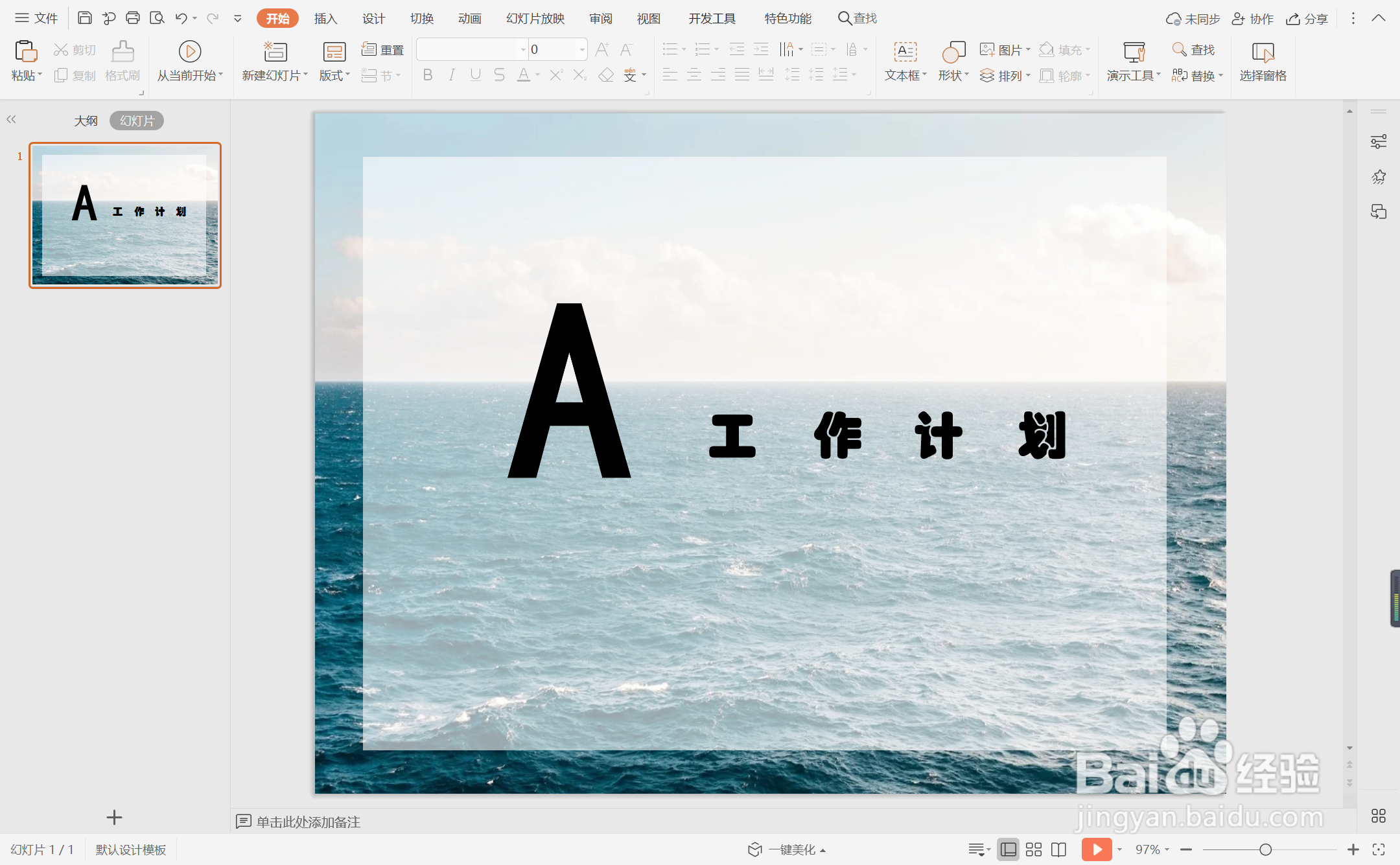
5、按住ctrl键,先选中背景图片,再选中文本,在绘图工具中点击“合并形状”,选择其中的“相交”,这样文字镂空的效果就制作出来了。

6、最后,在页面上添加合适的线条进行装饰,这样蓝色镂空简约型封面就制作完成了。

